
GMOコインに入金まではできたけど、イーサリアムの買い方がよくわからない…

販売所と取引所ってあるけど、初心者はどうやって買うのが一番いいのかな?
このようなお悩みを解消します。
 あいず
あいずイーサリアムやビットコインなどの仮想通貨を簡単に売買できます!
GMOコインで仮想通貨を売買するには「販売所」「取引所」という2つの方法があることを知っていますか?
「販売所」と「取引所」では売り買いの仕組みや手数料が大きく異なるので、それぞれの方法を正しく理解して自分にあった方法で売買することが重要です。
この記事では、2つの売買方法の違いや、実際にイーサリアムなどの仮想通貨を売買する手順を紹介していきます。
2つの売買方法:「販売所」と「取引所」
GMOコインでは「販売所」と「取引所」という2つの方法で仮想通貨を売り買いすることができます。
「販売所」と「取引所」はそれぞれ仕組みや売買手数料が大きく異なるため、まずはそれぞれの違いについてしっかり理解しておきましょう。
 あいず
あいず仮想通貨投資で損しないために超重要な知識です!
「販売所」と「取引所」の比較
「販売所」と「取引所」の違いは以下の通りです。
| \リサイクルショップ/ 販売所 | \フリーマーケット/ 取引所 | |
| 使いやすさ | 簡単 | 慣れが必要 |
| 売買しやすさ | いつでも | マッチングしたら |
| 最低売買金額 | 約100円から | 販売所よりは高額 |
| 売買手数料 | かなり高い | 安い |
| 取扱通貨 | 多い | 少ない |
| おすすめユーザー | 少額で仮想通貨を買いたい人 | とにかく手数料を安くしたい人 |
 あいず
あいずはじめて仮想通貨を買う人は「販売所」で感覚をつかんでみるのがおすすめ!

「販売所」はリサイクルショップ

「販売所」では、GMOコインとユーザーの間でビットコインなどの仮想通貨を売り買いします。
つまり、わたしたちがGMOコインが決めた販売価格で仮想通貨を買い、GMOコインが決めた買取価格で仮想通貨を売っているのが「販売所」です。
販売所は仮想通貨をいつでも簡単に買えますが、いっぽうで手数料が高い点に注意しましょう。
 あいず
あいず販売所のイメージはリサイクルショップ!ユーザーから安く仮想通貨を買って、高く他のユーザーに売ることで利益を出しています。
「取引所」はフリーマーケット

「取引所」では、ユーザー同士で直接仮想通貨を売り買いしています。
仮想通貨を買いたい人と仮想通貨を売りたい人の間で希望価格がマッチすると売買が成立する仕組みです。
取引所は希望価格がマッチしないと仮想通貨の売り買いができませんが、手数料は販売所と比較するとかなり安く設定されています。
 あいず
あいず取引所のイメージはフリーマーケット!GMOコインはユーザー同士が取引できる場所を提供している感じです。
「取引所」の中身
つぎに、もうすこし具体的に「取引所」の中身を見ていきます。
取引所ってどんなところ?
まずはリンゴをつかって「取引所」をイメージしていきましょう。
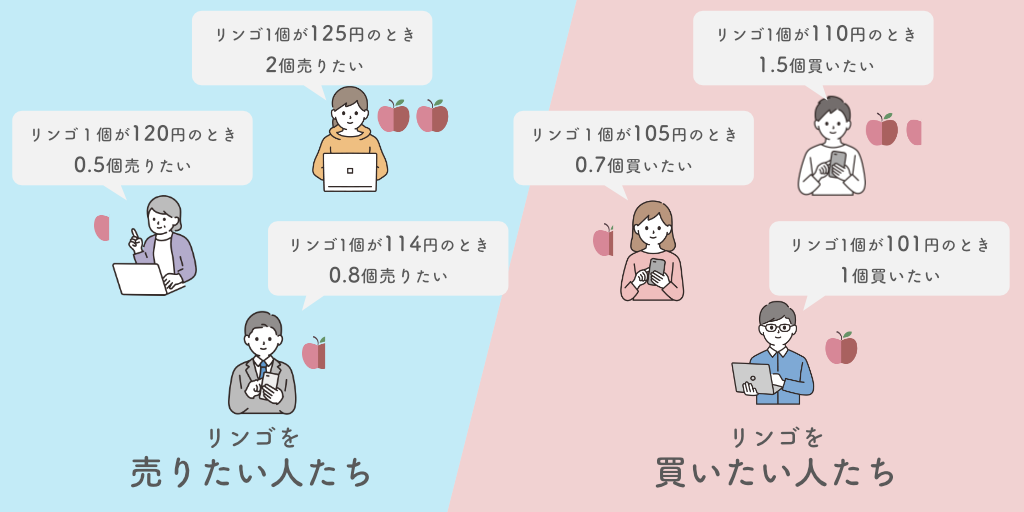
リンゴの取引所ではこのように「リンゴ1個がいくらのとき、いくつ買いたい or 売りたい」といった注文が並んでいます。
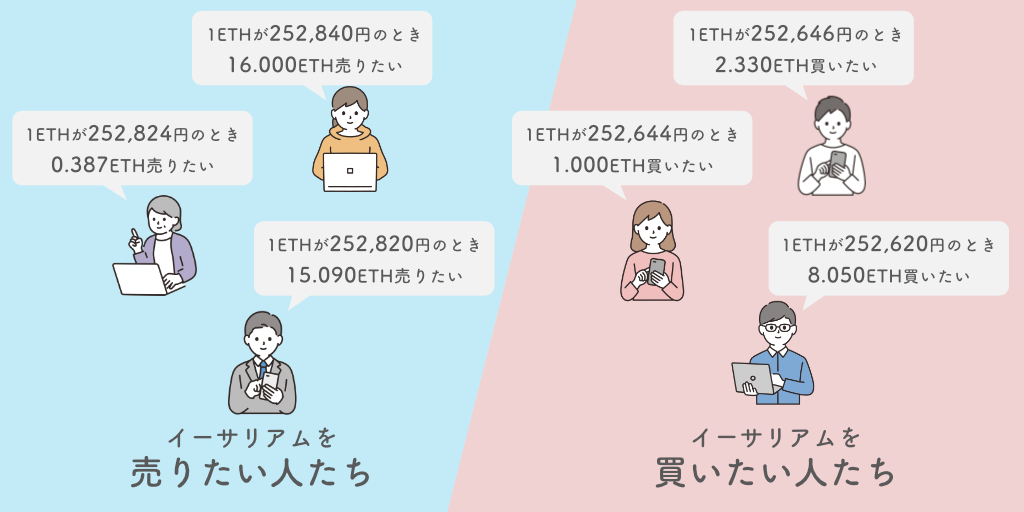
これと同じように、イーサリアムの取引所では「イーサリアム1ETHがいくらのとき、いくつ買いたい or 売りたい」という注文が並んでいます。
 あいず
あいずETH(イーサ)とはイーサリアムの単位のことです。

そして、たくさんの人が注文を出しあっている中で、「売りたい人」と「買いたい人」の条件が一致すると取引が成立します。
このように、暗号資産を希望の条件で売り買いできる場所が「取引所」です。
超重要!取引所の「板」

みんながどんな注文を出しているか確認できるの?
 あいず
あいず「板」を見るとみんなの注文状況がひと目でわかりますよ
まずは、さきほどのイーサリアムの取引所に出ていた注文を整理してみましょう。
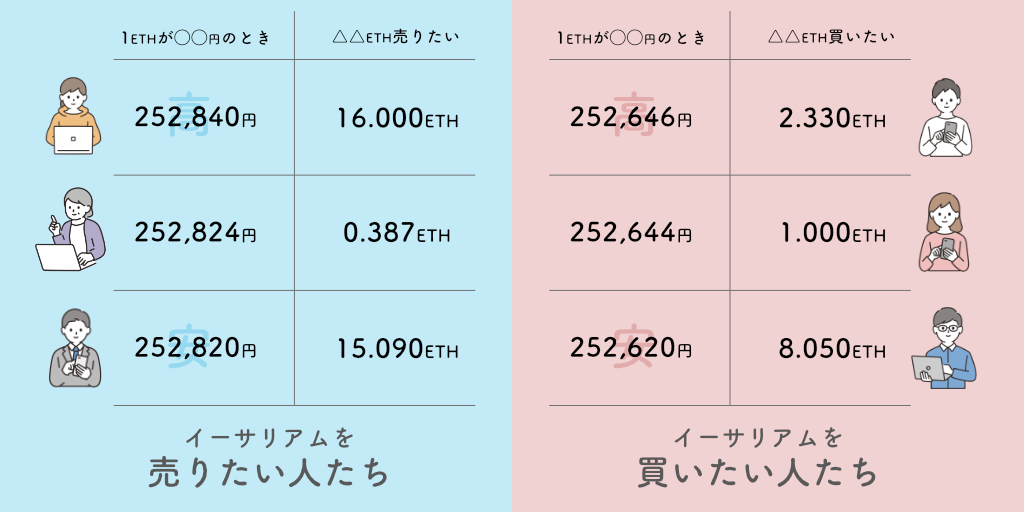
これを、希望価格を軸にしてひとつの表にまとめると次のようになります。
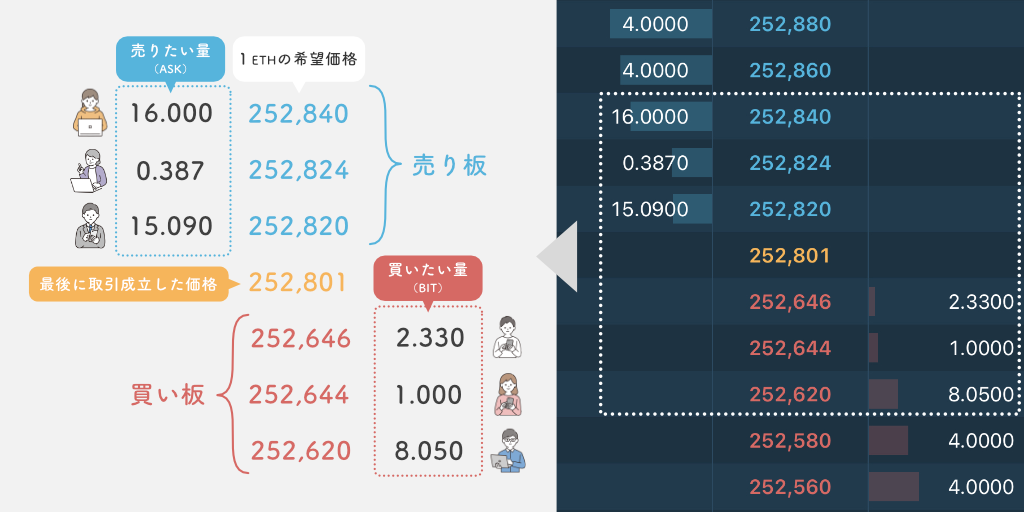
このように、売り買いの注文状況を一覧にしたものを「板」といいます。
また、売りたい人側の板をまとめて「売り板」、買いたい人側の板をまとめて「買い板」と呼びますので覚えておきましょう。
MakerとTakerをざっくり理解
取引所では2種類の注文方法があります。それが「いくらでもいいからいますぐ買う方法(成行注文)」と、「値段と量を指定する方法文(指値注文)」です。
それでは、これらの注文をしたときに板ではどのようなことが起きるか見てみましょう。
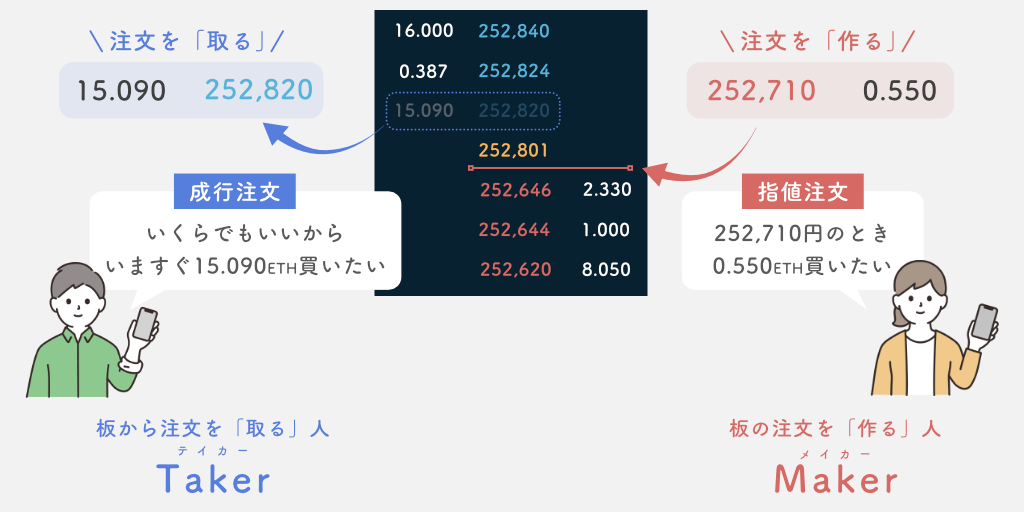
成行注文で暗号資産を買うと、すでに板に並んでいる注文から自動的に一番安い条件で取引をしてくれます。
このような注文を出す人を、板から注文条件を取っているので「Taker(テイカー)」とよびます。
いっぽうで、指値注文で暗号資産を買うと、板に注文を並べて誰かが希望の条件で売ってくれるまで待つことになります。
このような注文を出す人を、板の注文を作っているので「Maker(メイカー)」と呼びます。

Makerだと手数料が掛かるどころか、逆にお金がもらえちゃうのはどうして?
 あいず
あいず取引所は板にたくさんの注文が並んでいる状態にしたいからです。
板にたくさん注文がならんでいると、「取引が活発なので売買しやすい取引所だ」と評価されるため、板を作ってくれるMakerを優遇しているわけです。
イーサリアムを「取引所」で買う
それでは、実際にGMOコインの取引所でイーサリアムを買ってみましょう。
 あいず
あいずビットコインも同じ方法で買えます!
注文画面にアクセス
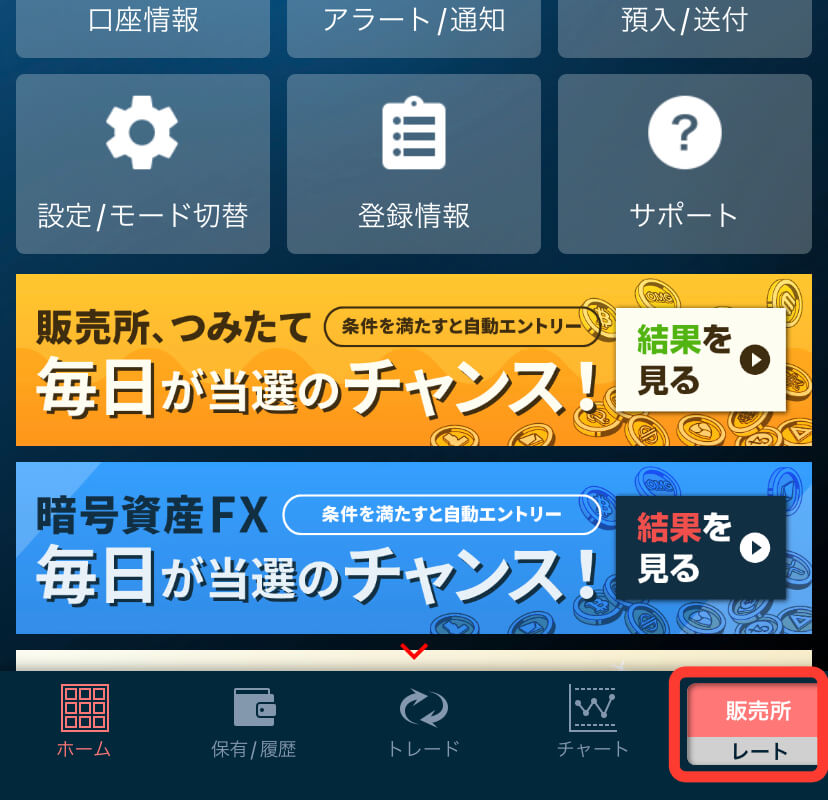
GMOコインのアプリを立ち上げたら、下部メニューの「販売所/レート」をタップ。
 あいず
あいず「取引所 現物」「取引所 レバレッジ」「暗号資産 FX」と表示されている場合もあります。
アプリのトップ画面の表示が違う方はこちら
GMOコインのアプリは簡単操作の「ノーマルモード」と、高機能な「トレーダーモード」があります。
お得に暗号資産を買うには「トレーダーモード」を使用しますので、アプリのモードを切り替えましょう。
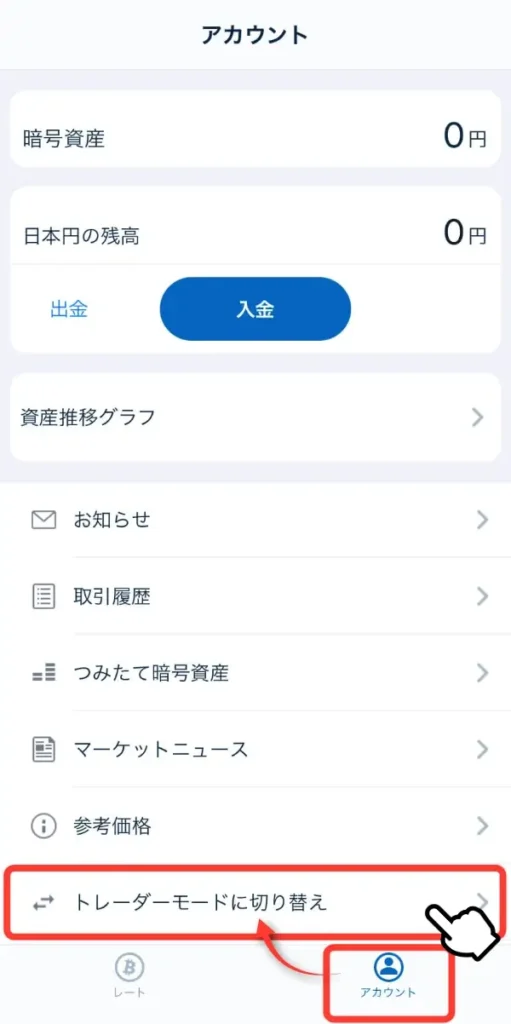
アカウント内の「トレーダーモードに切り替え」をタップ
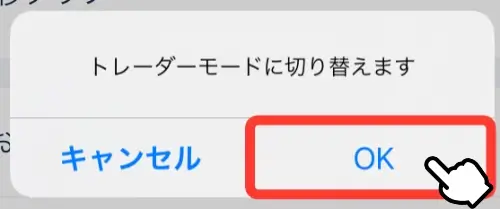
確認メッセージが出てきたら「OK」をタップ
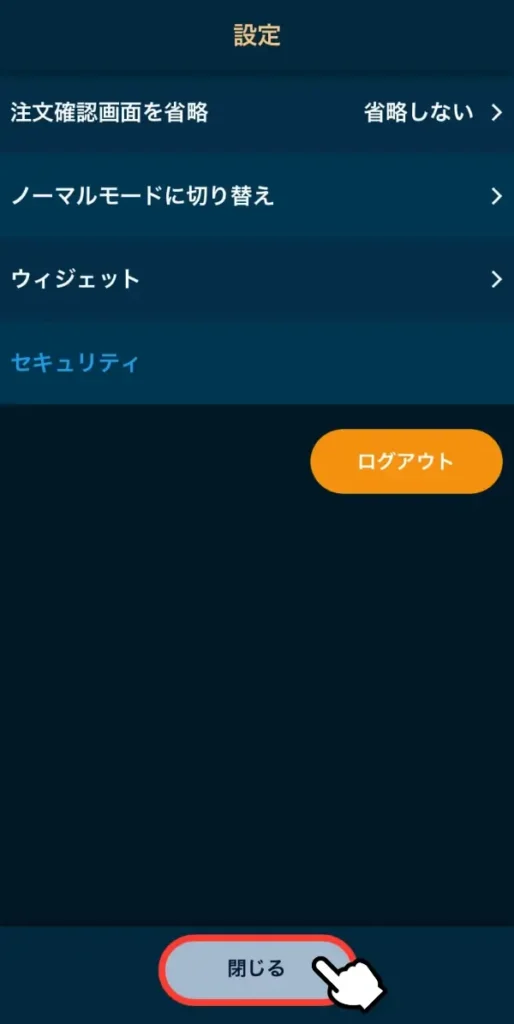
トレーダーモードの設定画面が出てきますが、何もせず「閉じる」をタップ。
これで「トレーダーモード」への切り替え完了です。
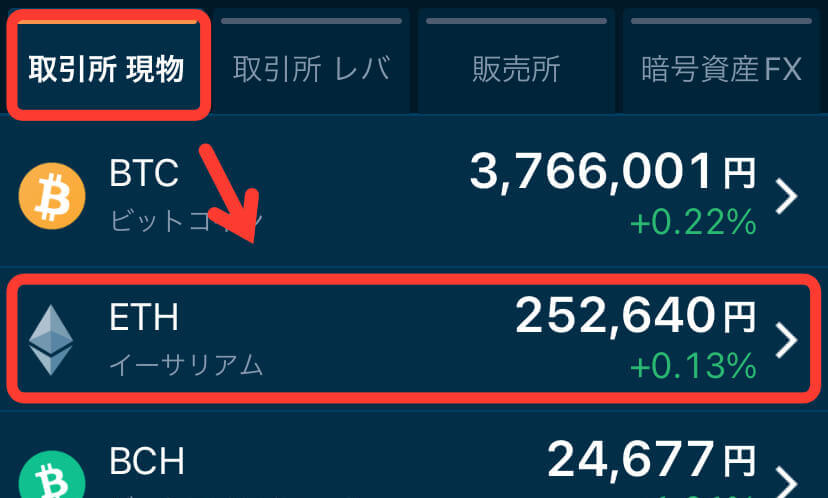
タブの「取引所 現物」を選択し「ETH イーサリアム」をタップ。
 あいず
あいずこの画面で「BTC ビットコイン」をタップするとビットコインの取引所にアクセスできます。
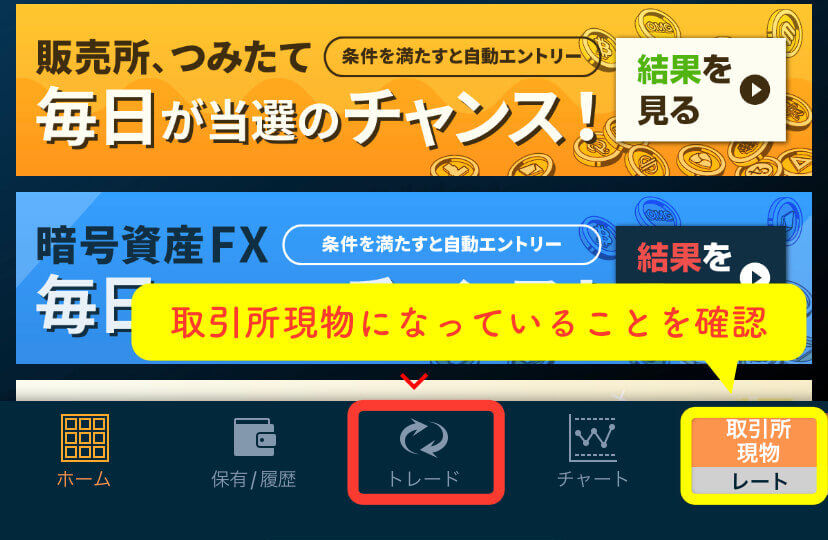
下部メニューの「トレード」をタップ。
このとき、メニュー右の表示が「取引所 現物」になっていることを必ず確認してください。
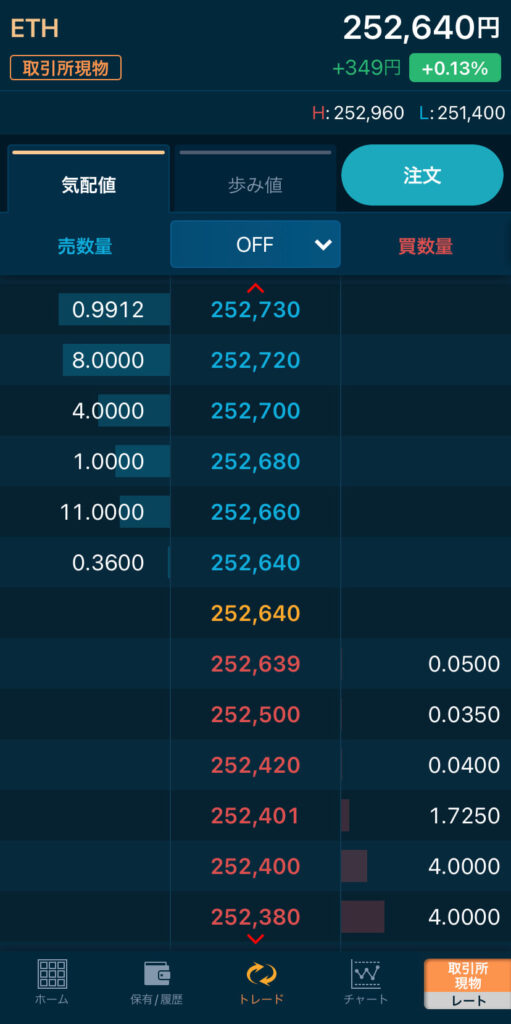
このような画面が表示されたらOKです。
取引所の画面の見方
スマホ版の取引所の画面を見てみましょう。
気配値(板)
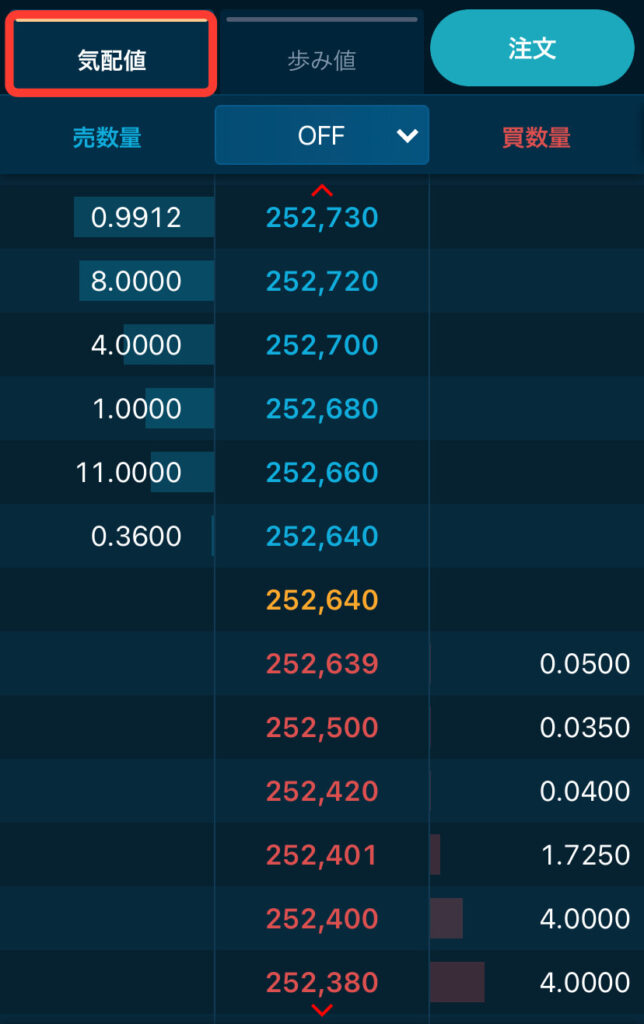
現在出されている注文の一覧です。
歩み値
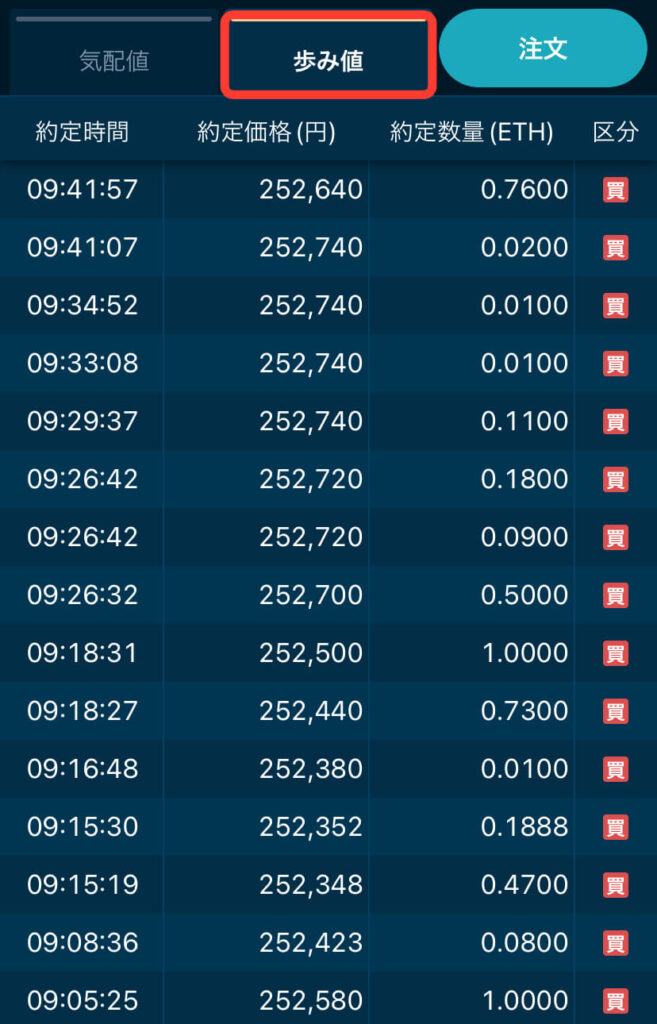
これまで成立してきた取引の一覧表です。
 あいず
あいず成立した取引のことを約定(やくじょう)と言います。
注文する
今回はMakerになるため、値段を指定して注文する「指値注文」という方法を使います。
 あいず
あいず自分のイメージした値段で買いやすいのでオススメの注文方法です。
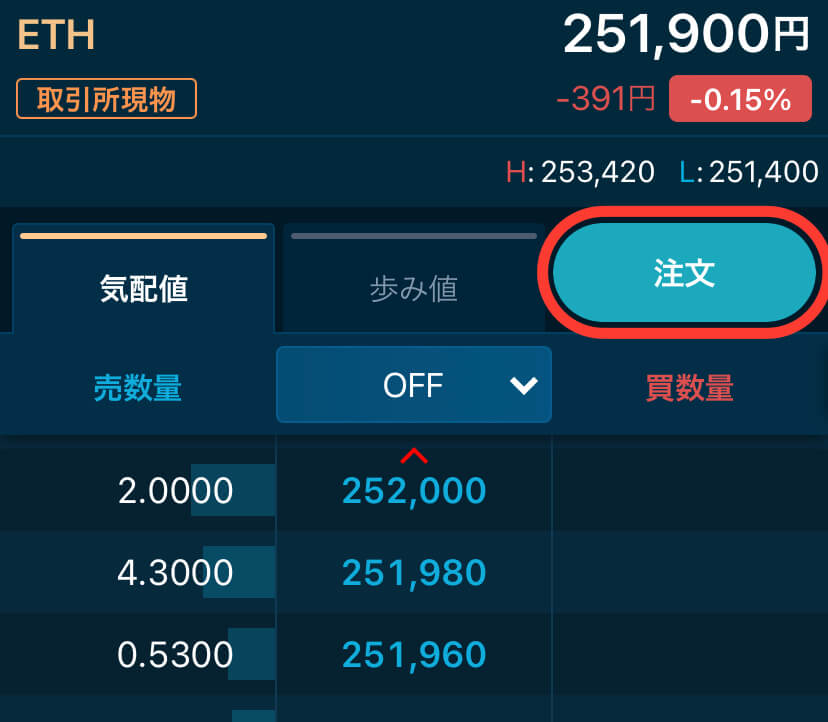
「注文」をタップ。
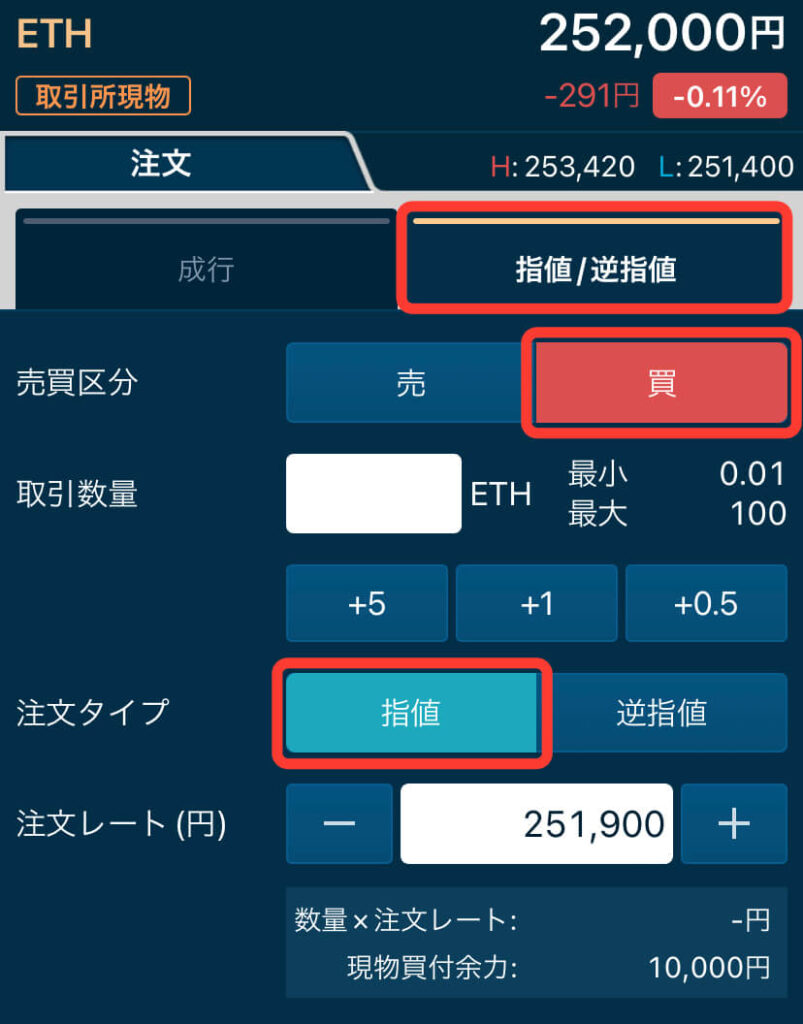
「指値/逆指値」タブをタップし、売買区分が「買」、注文タイプが「指値」になっていることを確認する。
 あいず
あいず暗号資産を売る場合は、売買区分を「売」にしてください。
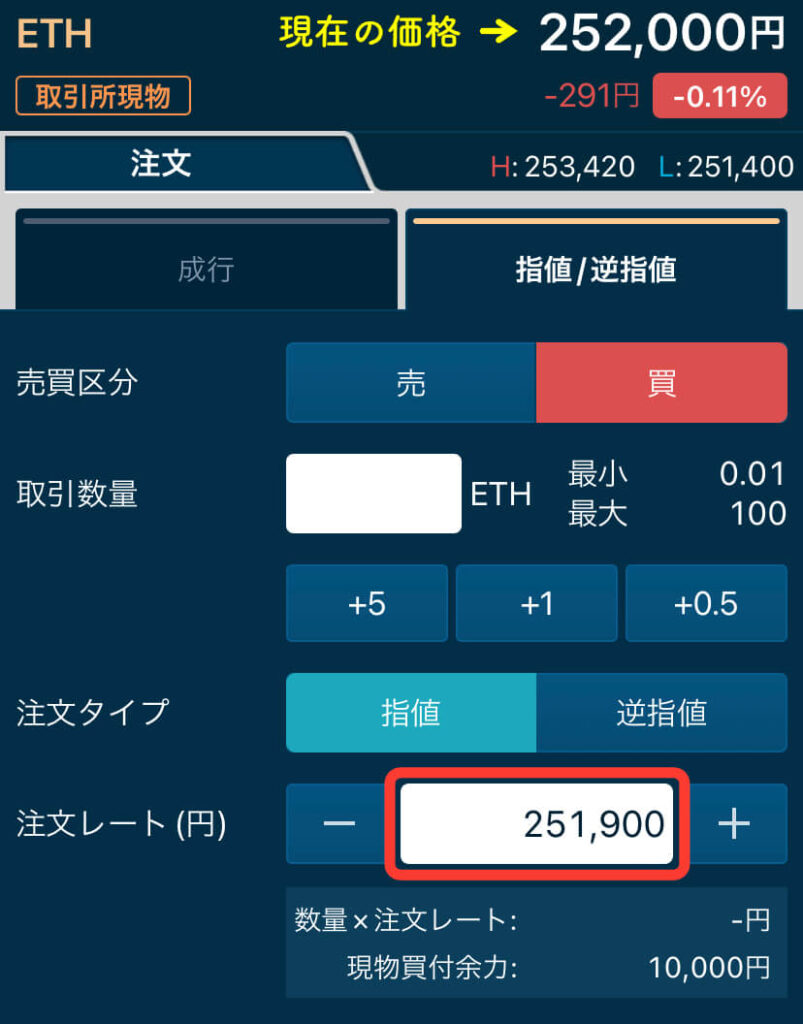
つづいて「価格」に1ETHがいくらのときに買うか記入します。
注文レート部に、現在のイーサリアムの価格よりも安い価格を設定してください。
 あいず
あいず画面上に現在のイーサリアムの価格が表示されています。
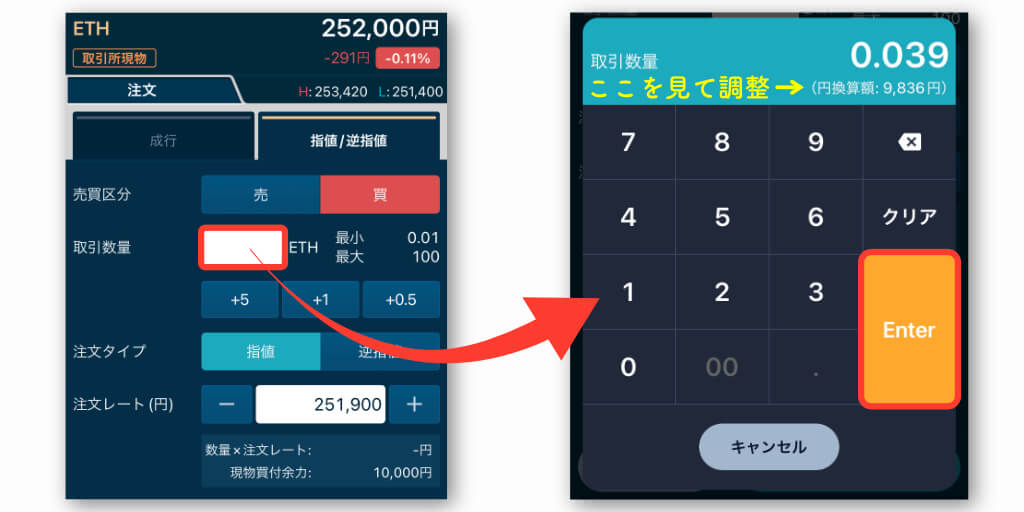
最後に、イーサリアムをどれだけ買うか記入します。
取引数量をタップすると数量入力画面が出てくるので、円換算額を参考にしながら買う数量を記入したら「Enter」をタップ。
 あいず
あいず今回は予算を1万円にしていたので、1万円に近づくように調整しました。
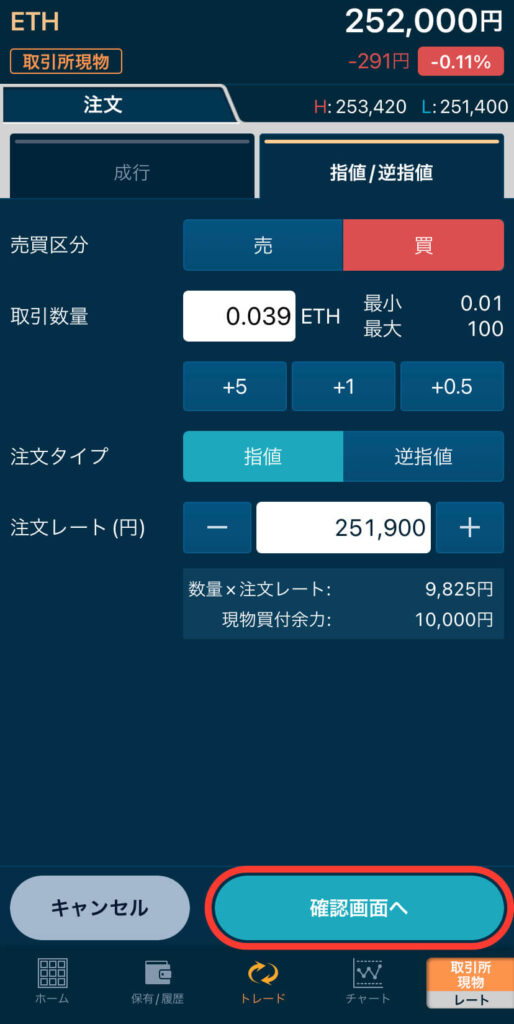
すべて入力・選択が完了したら「確認画面へ」をタップ。
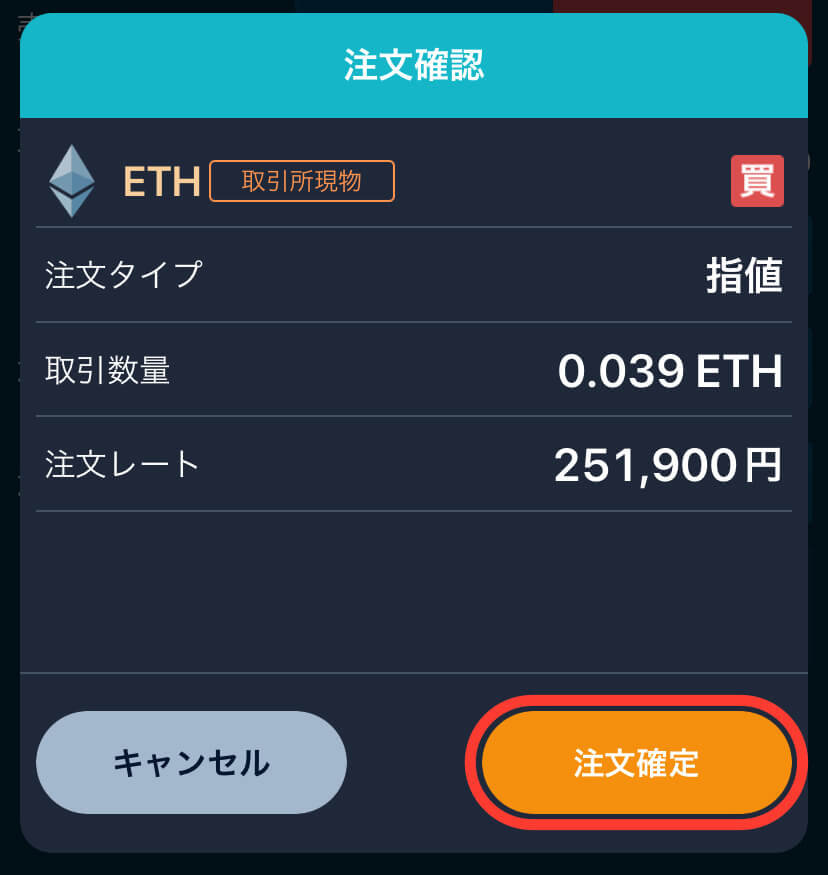
注文内容に問題が無ければ「注文確定」をタップ。
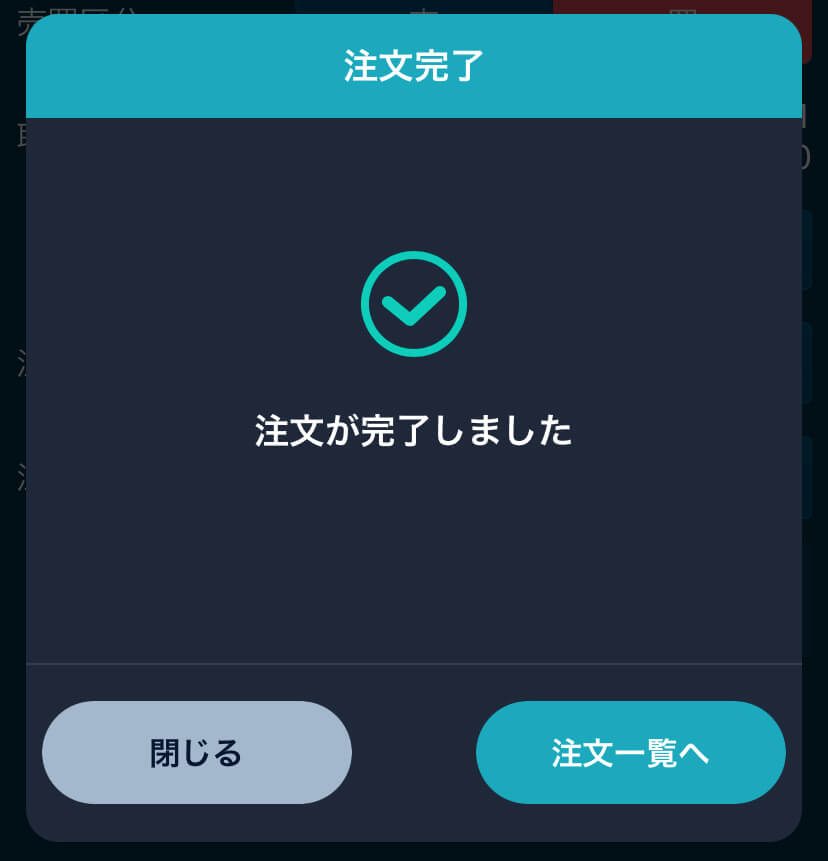
この画面が表示されたら注文完了です。
注文・取引内容の確認
注文した内容がどのように表示されるか確認してみましょう。
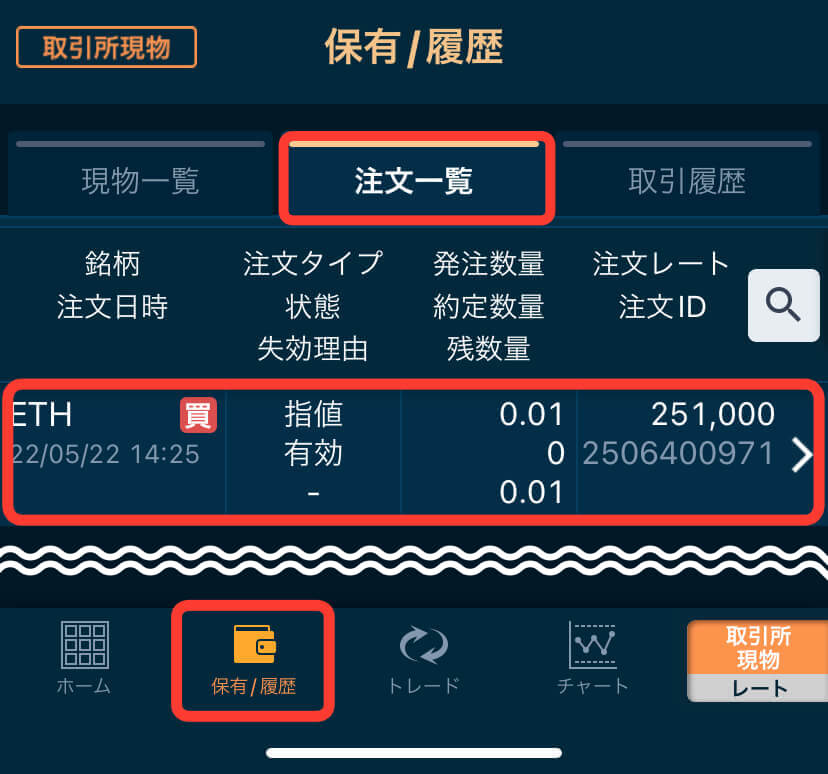
アプリ下部メニューの「保有/履歴」の「注文一覧」タブを見ると、自分のした注文を見ることができます。
 あいず
あいずまだ取引が成立していない注文が表示されます。
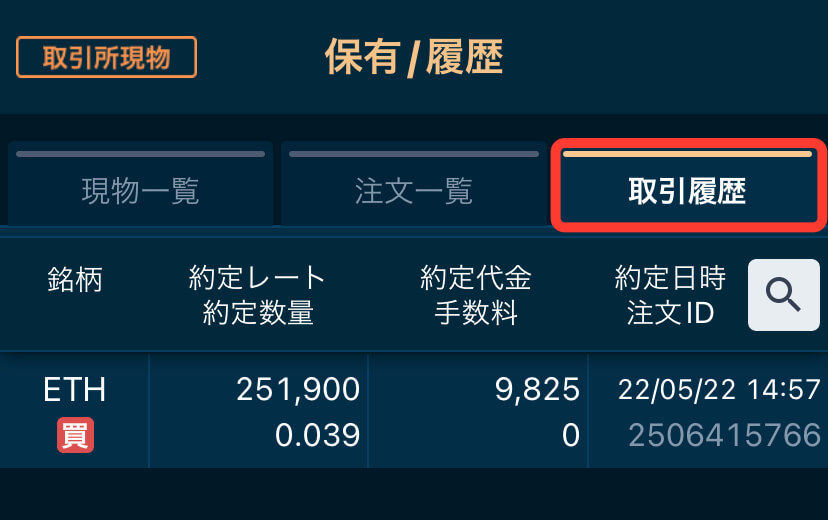
取引が成立すると「取引履歴」タブに表示されます。
注文の変更・取り消し
注文時よりイーサリアムの値段が大きく上がってしまうと、なかなか自分の注文が成立しないことがあります。
こんなときは、イーサリアムの注文価格を少し上げてみると取引成立しやすくなります。
 あいず
あいず注文の変更や取り消しにお金はかかりません!
注文の変更
「注文の変更」は注文レート(イーサリアムの値段)しか変更することができません。
注文数量(イーサリアムをどれだけ買うか)を変更したい場合は、一度注文を取り消して、再注文してください。
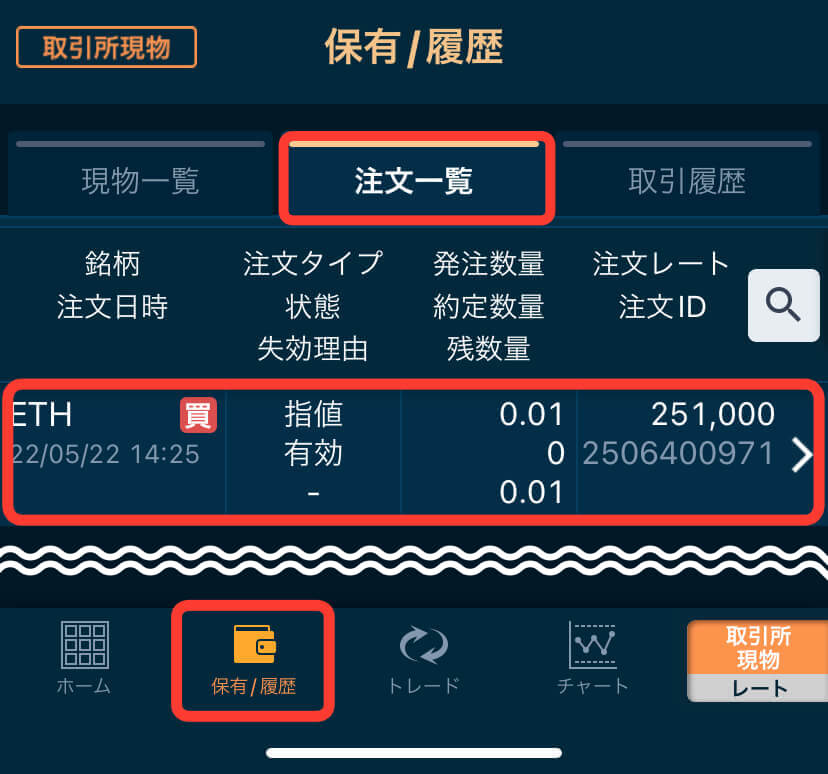
アプリ下部メニューの「保有/履歴」の「注文一覧」タブから、変更した注文をタップ。
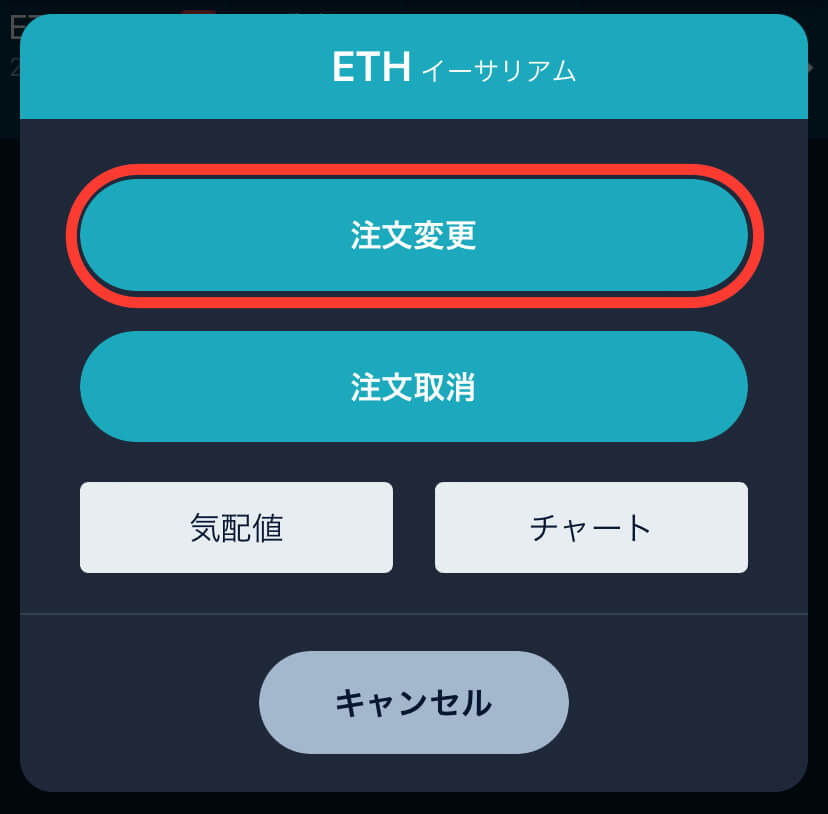
「注文変更」をタップ。
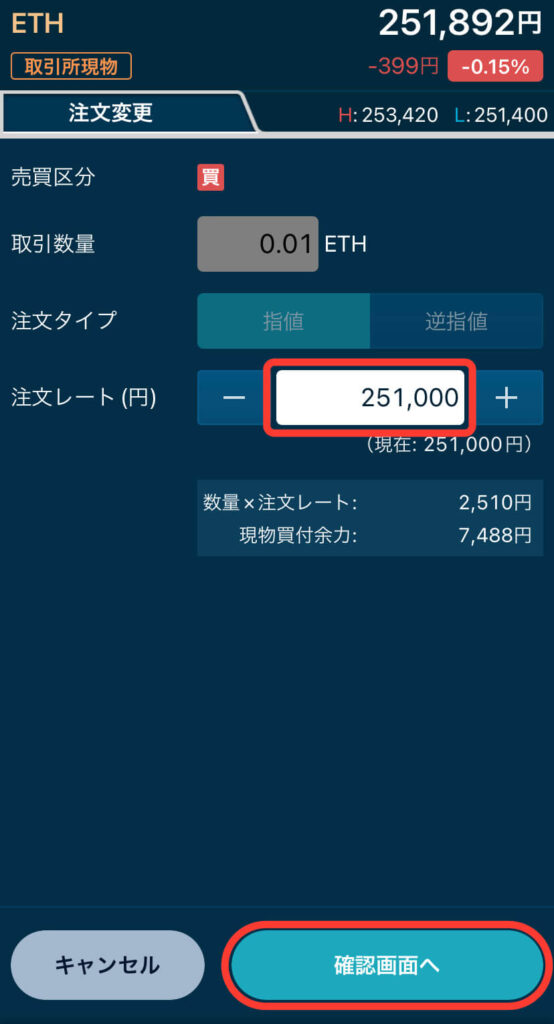
「注文レート」を変更したら「確認画面へ」をタップ。
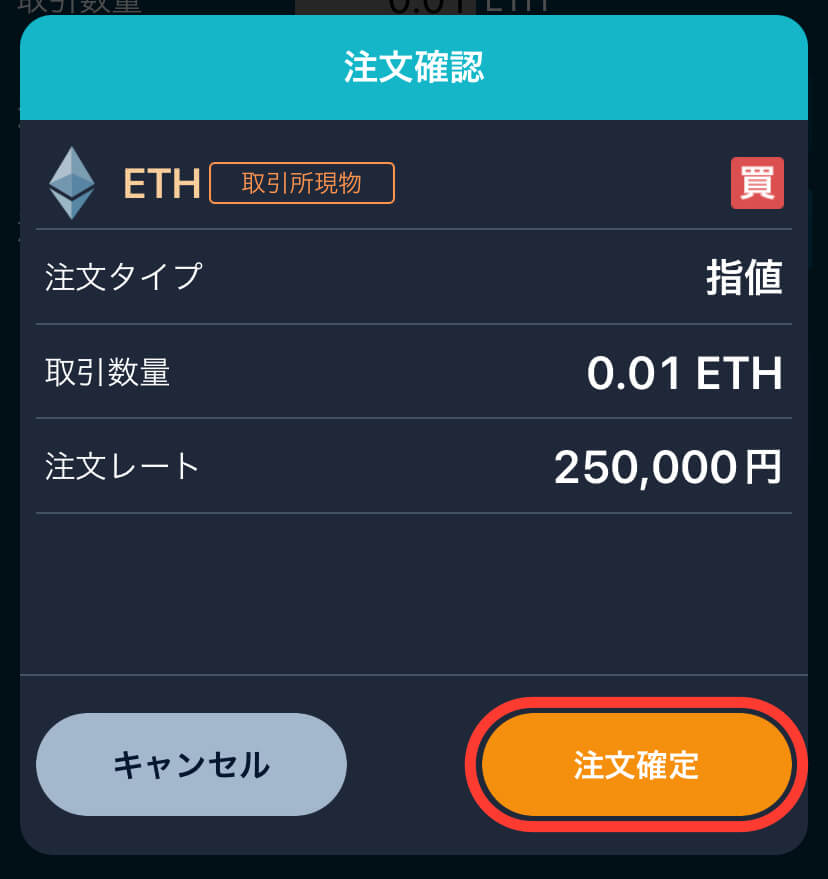
注文内容に問題が無ければ「注文確定」をタップ。
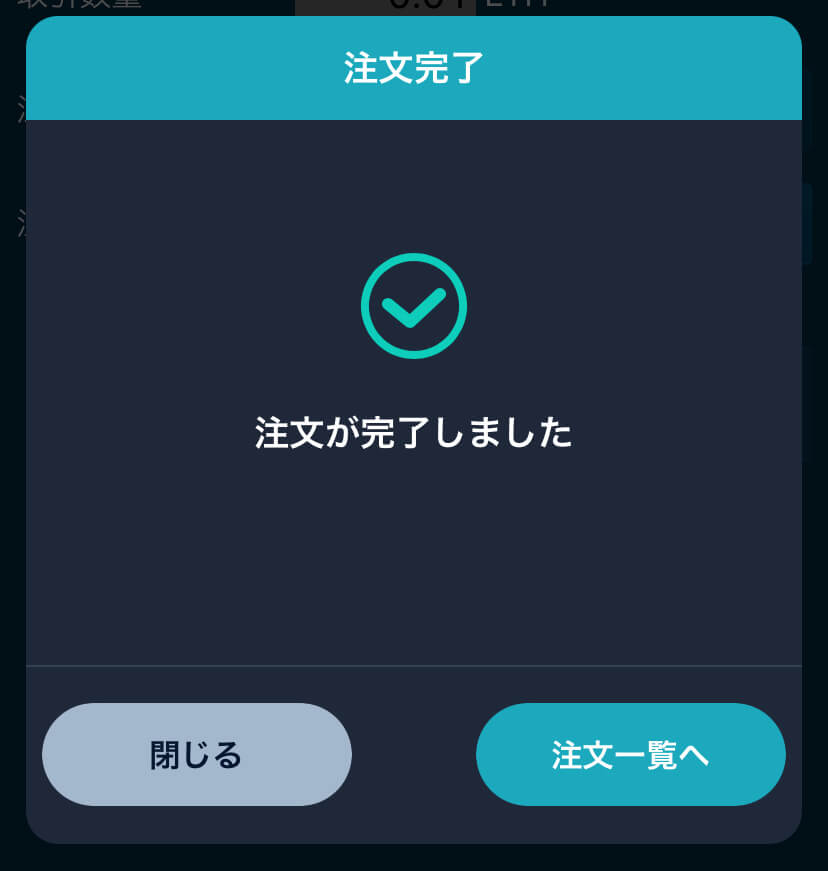
この画面が表示されたら注文完了です。
注文の取り消し
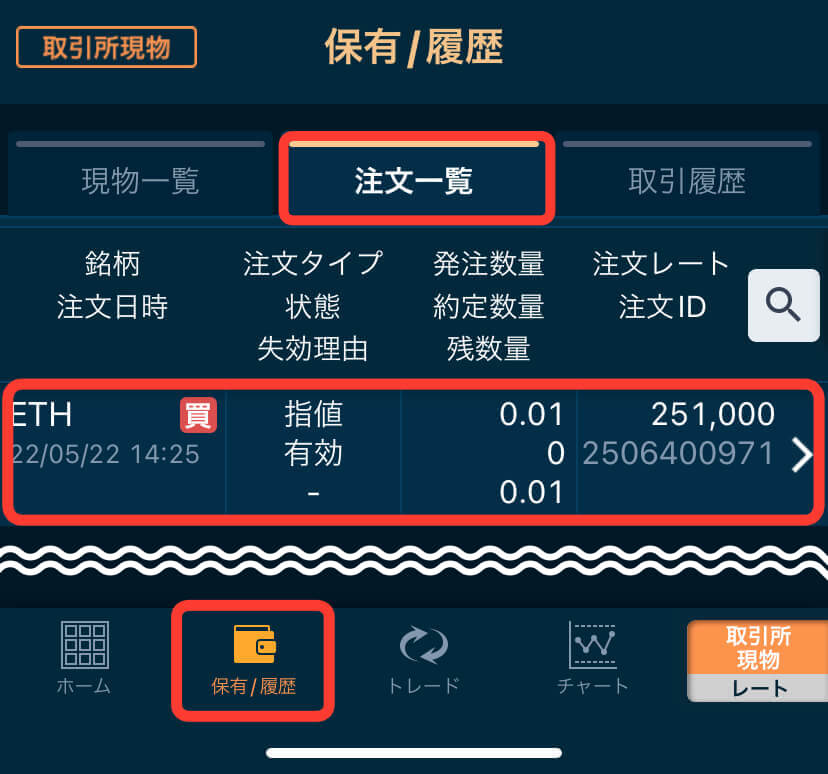
アプリ下部メニューの「保有/履歴」の「注文一覧」タブから、変更した注文をタップ。
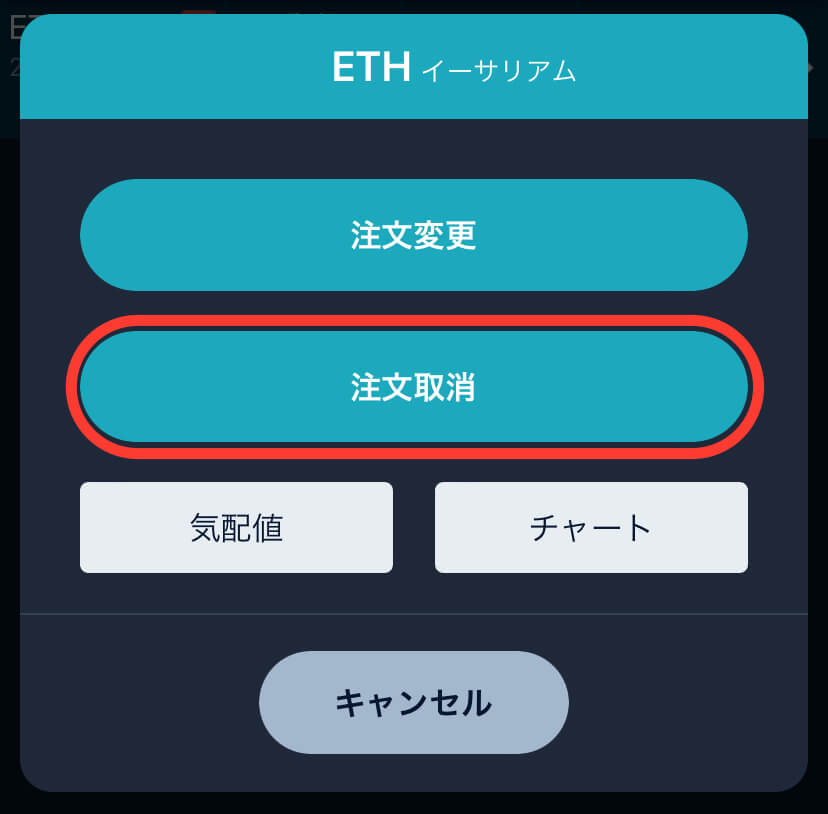
「注文取消」をタップ。
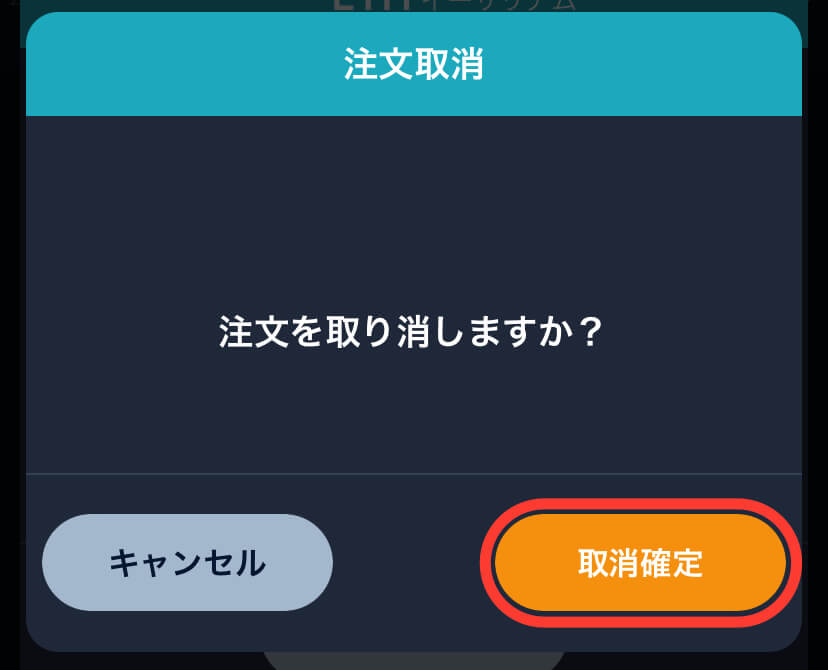
「取消確定」をタップ。
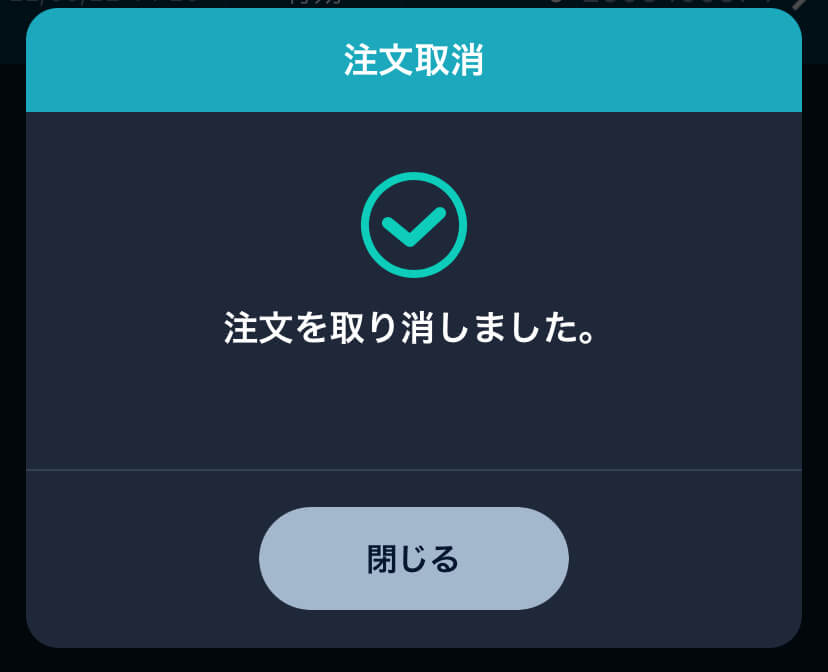
この画面が表示されたら注文の取り消し完了です。
おわりに:日本円として出金する方法を知ろう!
GMOコインでイーサリアムなどの仮想通貨を売買できましたか?
仮想通貨を売買する体験ができたら、最後に日本円として出金する方法も学んでおきましょう。



